jurnaljabar.co.id – Menjalankan aplikasi Android di Windows telah dimungkinkan sejak BlueStacks memulai debutnya pada tahun 2011, tetapi dukungan asli tidak datang selama satu dekade setelah itu. Berikut akan kami bagikan cara memasang aplikasi Android di Windows 11 dengan cara yang paling mudah.
Seperti umumnya diketahui, fitur utama peluncuran Windows 11 membawa banyak hal yang belum pernah ada di Windows generasi sebelumnya. Aplikasi apa pun yang Anda instal sepenuhnya terintegrasi ke bilah tugas dan memiliki kemampuan multitasking.
Peringatan besar di sini adalah terbatas pada Amazon Appstore. Ini berarti Anda hanya memiliki akses ke sekitar 480.000 aplikasi dibandingkan dengan sekitar 2,7 juta aplikasi di Google Play Store.
Namun, jika Anda bisa menerimanya, masih banyak aplikasi hebat yang tersedia dan layak digunakan. Berikut cara install apk di windows 11.
Cara Memasang Aplikasi Android di Windows 11
Menyiapkan Windows 11 untuk aplikasi Android membutuhkan waktu beberapa menit, tetapi Anda hanya perlu melakukannya sekali. Tanpa perlu berlama-lama lagi, yuk langsung simak cara memasang aplikasi Android di Windows 11 tanpa ribet sama sekali.
1. Aktifkan virtualisasi (jika belum diaktifkan)
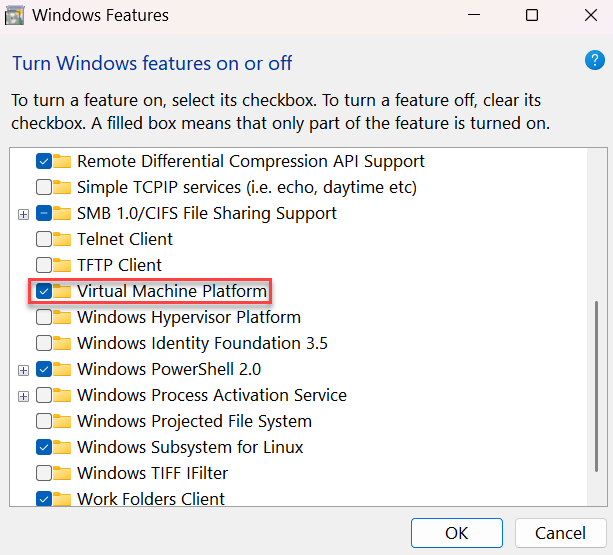
Untuk langkah pertama cara jalankan aplikasi android di windows 11, silahkan sobat Ketik ‘Aktifkan atau nonaktifkan fitur Windows’ di bilah pencarian di sebelah menu Mulai dan buka hasil terkait di Panel Kontrol.
Pastikan kotak di sebelah ‘Platform Mesin Virtual’ dicentang, lalu klik ‘OK’ untuk konfirmasi. Jika perubahan dilakukan, hidupkan ulang perangkat agar dapat diterapkan.
2. Unduh Amazon Appstore untuk Android dan Subsistem Windows
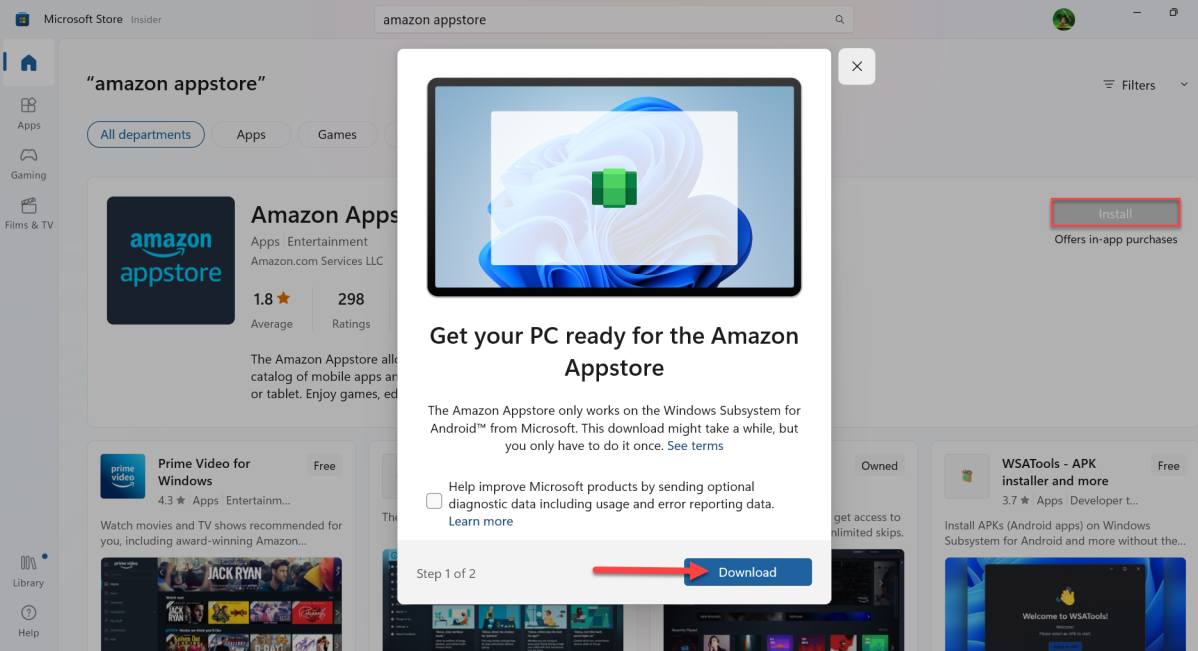
Buka Microsoft Store dan cari ‘amazon appstore’. Klik ‘Instal’ di sebelah hasil tersebut, lalu klik ‘Unduh’ di pop-up yang muncul.
Klik ‘Ya’ untuk mengonfirmasi menerima perubahan, lalu tunggu pengunduhan selesai. Ini adalah file besar dan mungkin memakan waktu beberapa menit.
Setelah selesai, klik tombol ‘Buka Amazon Appstore’. Memilih apakah membiarkan subsistem Windows untuk Android mengakses kamera atau tidak (tidak wajib) membuka Amazon Appstore di bilah tugas.
3. Masuk ke akun Amazon Anda
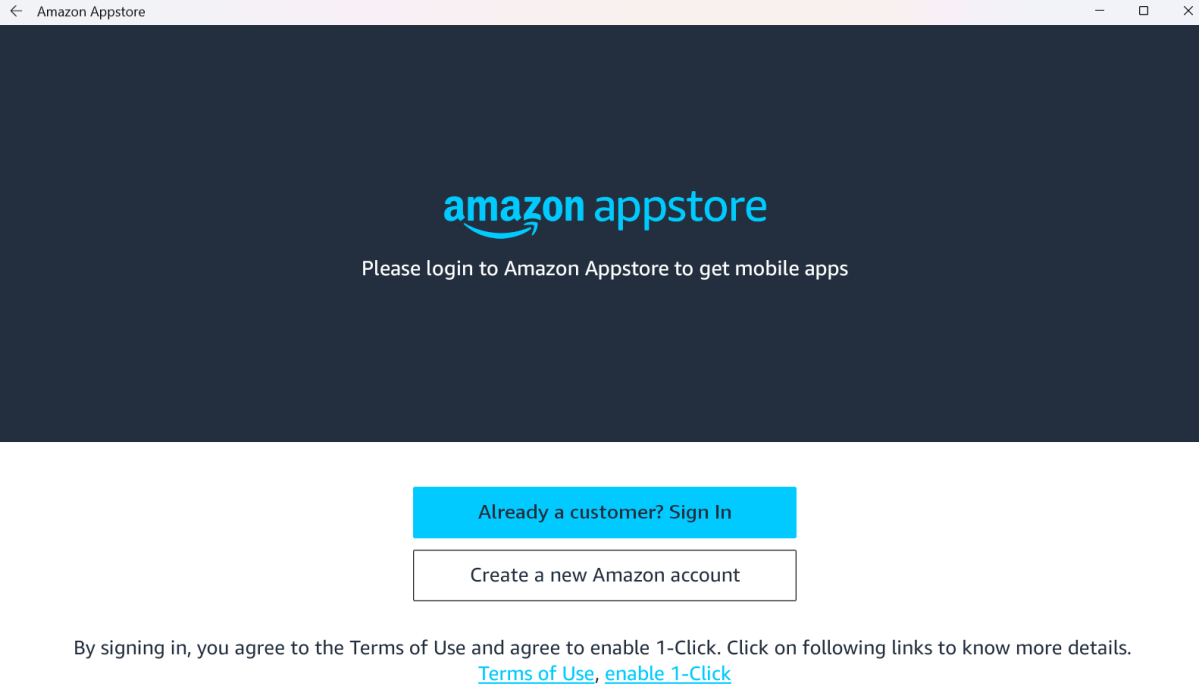
Jika Anda tidak memiliki akun Amazon, Anda dapat membuatnya terlebih dahulu, tetapi paling mudah untuk masuk ke akun Anda yang sudah ada.
‘Apakah Anda sudah menjadi pelanggan? Tekan tombol masuk, lalu masukkan detail login akun Anda seperti yang Anda lakukan di situs web atau aplikasi Amazon.
4. Temukan dan Pasang Aplikasi yang Ingin Digunakan
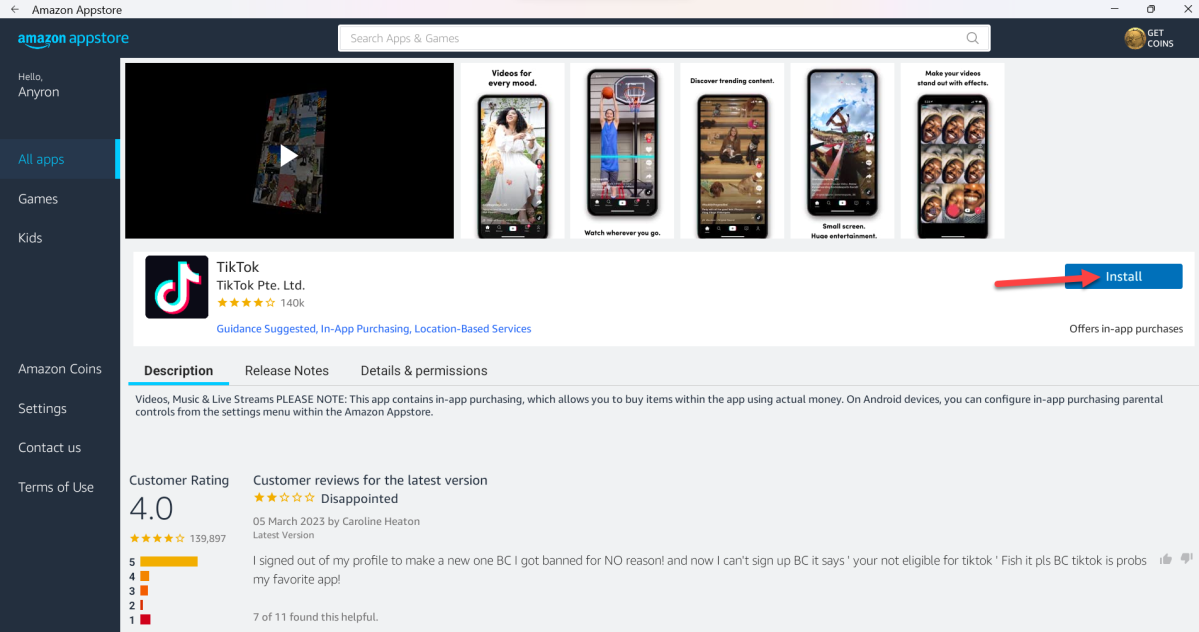
Anda sekarang akan melihat halaman beranda yang terlihat sangat mirip dengan Microsoft Store. Jelajahi semua aplikasi yang tersedia atau cari yang spesifik.
Klik ‘Instal’ atau ‘Dapatkan’ di sebelah aplikasi yang ingin Anda instal, lalu klik ‘Buka’ setelah diinstal. Sekarang sepenuhnya kompatibel dengan Windows 11 lainnya dan dapat diakses seperti aplikasi lainnya.
Bisakah Download Aplikasi Google Play Store di Windows 11?
Sayangnya, Microsoft tidak pernah secara resmi mendukung penginstalan aplikasi dari Play Store, tetapi solusi telah memungkinkannya melakukannya selama berbulan-bulan.
Namun, ini adalah proses yang rumit dan belum berhasil sejak Januari 2023. Anda harus tetap menggunakan Amazon Appstore Windows 11 untuk saat ini, karena belum ada alternatif lain.
Jika Anda ingin mengakses hampir semua aplikasi Android di laptop Anda, Chromebook adalah pilihan terbaik Anda. Perangkat lunak Google, Chrome OS, secara native mendukung Play Store.
Kesimpulan
Bagaimana? Mudah bukan? Anda hanya perlu melakukan 4 langkah yang sudah kami bagikan tadi agar cara memasang aplikasi Android di Windows 11 bisa berhasil. Untuk mengantisipasi eror atau memperbesar peluang keberhasilan Anda, kami sarankan laptop Anda sudah mendukung semua fitur Windows 11 sebelumnya.
Originally posted 2023-03-08 23:33:40.